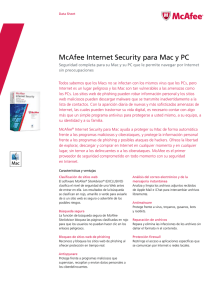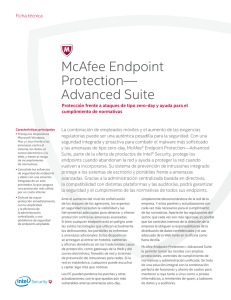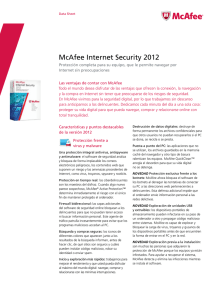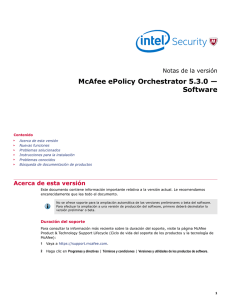Instalar el cliente de Solidcore
Anuncio
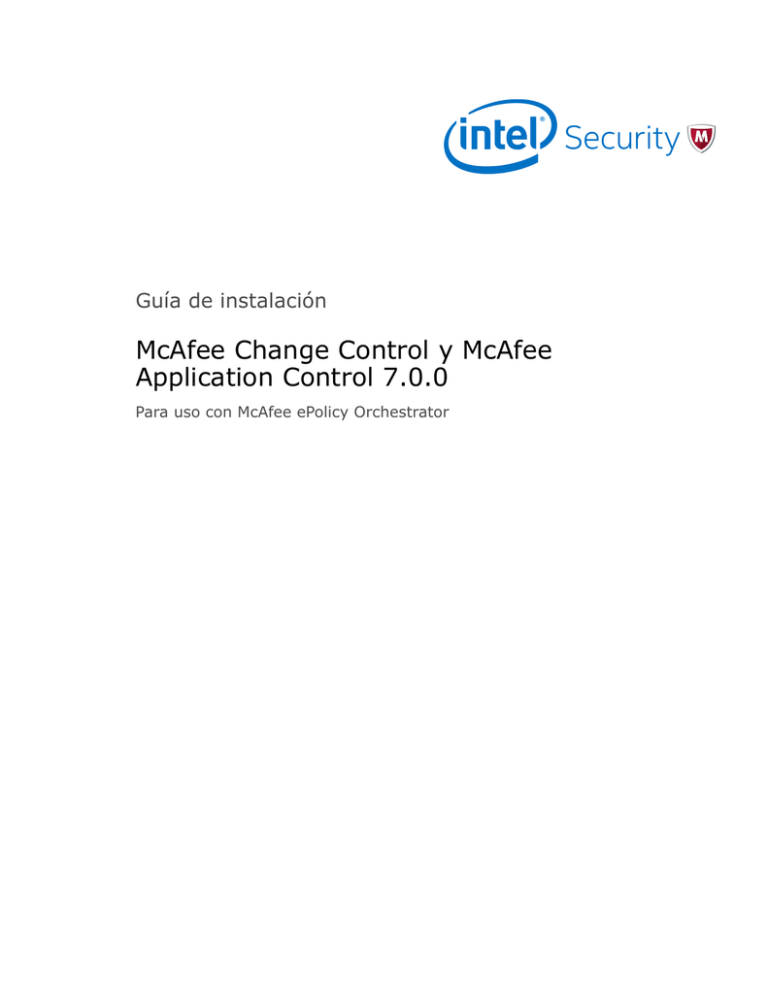
Guía de instalación McAfee Change Control y McAfee Application Control 7.0.0 Para uso con McAfee ePolicy Orchestrator COPYRIGHT Copyright © 2016 McAfee, Inc., 2821 Mission College Boulevard, Santa Clara, CA 95054, 1.888.847.8766, www.intelsecurity.com ATRIBUCIONES DE MARCAS COMERCIALES Intel y el logotipo de Intel son marcas comerciales registradas de Intel Corporation en EE. UU. y en otros países. McAfee y el logotipo de McAfee, McAfee Active Protection, McAfee DeepSAFE, ePolicy Orchestrator, McAfee ePO, McAfee EMM, McAfee Evader, Foundscore, Foundstone, Global Threat Intelligence, McAfee LiveSafe, Policy Lab, McAfee QuickClean, Safe Eyes, McAfee SECURE, McAfee Shredder, SiteAdvisor, McAfee Stinger, McAfee TechMaster, McAfee Total Protection, TrustedSource y VirusScan son marcas comerciales o marcas comerciales registradas de McAfee, Inc. o de sus empresas filiales en EE. UU. y en otros países. Los demás nombres y marcas pueden ser reclamados como propiedad de otros. INFORMACIÓN DE LICENCIA Acuerdo de licencia AVISO A TODOS LOS USUARIOS: LEA DETENIDAMENTE EL ACUERDO LEGAL CORRESPONDIENTE A LA LICENCIA QUE HA ADQUIRIDO, QUE ESTIPULA LOS TÉRMINOS Y CONDICIONES GENERALES PARA EL USO DEL SOFTWARE CON LICENCIA. SI NO SABE QUÉ TIPO DE LICENCIA HA ADQUIRIDO, CONSULTE LOS DOCUMENTOS DE VENTA Y OTROS DOCUMENTOS RELACIONADOS CON LA CONCESIÓN DE LA LICENCIA O CON LA ORDEN DE COMPRA QUE ACOMPAÑAN AL PAQUETE DE SOFTWARE, O QUE HAYA RECIBIDO POR SEPARADO COMO PARTE DE LA COMPRA (POR EJEMPLO, UN MANUAL, UN ARCHIVO DEL CD DEL PRODUCTO O UN ARCHIVO DISPONIBLE EN EL SITIO WEB DESDE EL QUE DESCARGÓ EL PAQUETE DE SOFTWARE). SI NO ACEPTA TODOS LOS TÉRMINOS DESCRITOS EN EL ACUERDO, NO INSTALE EL SOFTWARE. SI PROCEDE, PUEDE DEVOLVER EL PRODUCTO A MCAFEE O AL LUGAR DONDE LO ADQUIRIÓ CON EL FIN DE OBTENER SU REEMBOLSO ÍNTEGRO. 2 McAfee Change Control y McAfee Application Control 7.0.0 Guía de instalación Contenido 1 Prefacio 5 Acerca de esta guía . . . . . . . . . . . . . . . . . . . . . . . . . . . . . . . . . Destinatarios . . . . . . . . . . . . . . . . . . . . . . . . . . . . . . . . . Convenciones . . . . . . . . . . . . . . . . . . . . . . . . . . . . . . . . . Búsqueda de documentación de productos . . . . . . . . . . . . . . . . . . . . . . . . 5 5 5 6 Instalación del software 7 Requisitos previos . . . . . . . . . . . . . . . . . . . . . . . . . . . . . . . . . . 7 Versiones compatibles de McAfee ePO . . . . . . . . . . . . . . . . . . . . . . . . . . 8 Instalar la extensión Solidcore . . . . . . . . . . . . . . . . . . . . . . . . . . . . . 8 Instalar manualmente . . . . . . . . . . . . . . . . . . . . . . . . . . . . . 8 Instalar mediante el Administrador de software . . . . . . . . . . . . . . . . . . . 9 Especificar licencias . . . . . . . . . . . . . . . . . . . . . . . . . . . . . . . . . 9 Instalar el cliente de Solidcore . . . . . . . . . . . . . . . . . . . . . . . . . . . . 10 Agregar el paquete al repositorio . . . . . . . . . . . . . . . . . . . . . . . . 10 Instalar el cliente de Solidcore en los endpoints . . . . . . . . . . . . . . . . . . 11 Verificar la instalación del cliente de Solidcore . . . . . . . . . . . . . . . . . . . 12 Activar el cliente de Solidcore . . . . . . . . . . . . . . . . . . . . . . . . . . 13 2 Ampliación del software 17 Ampliar la extensión Solidcore . . . . . . . . . . . . . . . . . . . . . . . . . . . . Ampliar manualmente . . . . . . . . . . . . . . . . . . . . . . . . . . . . . Ampliar mediante el Administrador de software . . . . . . . . . . . . . . . . . . Verificar la ampliación de la extensión Solidcore . . . . . . . . . . . . . . . . . . . . . Ampliar el cliente de Solidcore . . . . . . . . . . . . . . . . . . . . . . . . . . . . Agregar el paquete del cliente de Solidcore al repositorio . . . . . . . . . . . . . . . Amplíe el cliente de Solidcore en los endpoints . . . . . . . . . . . . . . . . . . . Verificar la ampliación del cliente de Solidcore . . . . . . . . . . . . . . . . . . . Colocar los endpoints en el modo Habilitado . . . . . . . . . . . . . . . . . . . 3 Desinstalación del software 17 17 18 18 20 20 22 23 24 25 Eliminar el cliente de Solidcore . . . . . . . . . . . . . . . . . . . . . . . . . . . . Eliminar la extensión Solidcore . . . . . . . . . . . . . . . . . . . . . . . . . . . . Eliminar el paquete del cliente de Solidcore . . . . . . . . . . . . . . . . . . . . . . . 25 26 26 A Crear compilaciones para kernels de Linux no compatibles 29 B Preguntas frecuentes 37 Índice 41 McAfee Change Control y McAfee Application Control 7.0.0 Guía de instalación 3 Contenido 4 McAfee Change Control y McAfee Application Control 7.0.0 Guía de instalación Prefacio Esta guía le proporcionará toda la información que necesita para trabajar con su producto McAfee. Contenido Acerca de esta guía Búsqueda de documentación de productos Acerca de esta guía Esta información incluye los destinatarios de la guía, las convenciones tipográficas y los iconos utilizados, además de cómo está organizada. Destinatarios La documentación de McAfee se recopila y se redacta meticulosamente para el público al que va destinada. La información de esta guía está dirigida principalmente a: • Administradores: personas que implementan y aplican el programa de seguridad de la empresa. • Usuarios: personas que usan el equipo en el que se está ejecutando el software y que pueden acceder a todas o algunas de sus funciones. Convenciones En esta guía se utilizan los siguientes iconos y convenciones tipográficas. Título de libro, término o énfasis Título de un libro, capítulo o tema; introducción de un nuevo término; énfasis. Negrita Texto que se enfatiza particularmente. Datos introducidos por el usuario, código, mensajes Comandos u otro texto que escribe el usuario; un ejemplo de código; un mensaje que aparece en pantalla. Texto de la interfaz Palabras de la interfaz del producto, como los nombres de opciones, menús, botones y cuadros de diálogo. Azul hipertexto Un vínculo a un tema o a un sitio web externo. Nota: Información adicional, como un método alternativo de acceso a una opción. Sugerencia: Sugerencias y recomendaciones. McAfee Change Control y McAfee Application Control 7.0.0 Guía de instalación 5 Prefacio Búsqueda de documentación de productos Importante/atención: Consejo importante para proteger el sistema, la instalación del software, la red, la empresa o los datos. Advertencia: Consejo especialmente importante para prevenir daños físicos cuando se usa un producto de hardware. Búsqueda de documentación de productos En el portal ServicePortal puede encontrar información sobre los productos publicados, por ejemplo documentación de los productos, artículos técnicos, etc. Procedimiento 6 1 Vaya al portal ServicePortal en https://support.mcafee.com y haga clic en la ficha Centro de conocimiento. 2 En el panel Base de conocimiento, bajo Origen de contenido, haga clic en Documentación de productos. 3 Seleccione un producto y una versión, y haga clic en Buscar para ver una lista de documentos. McAfee Change Control y McAfee Application Control 7.0.0 Guía de instalación 1 Instalación del software ® ® Instale Change Control o Application Control en el entorno de McAfee ePolicy Orchestrator (McAfee ePO ) . ™ Contenido Requisitos previos Versiones compatibles de McAfee ePO Instalar la extensión Solidcore Especificar licencias Instalar el cliente de Solidcore Requisitos previos Antes de instalar Change Control o Application Control, asegúrese de que su entorno cumpla con estos requisitos. • Asegúrese de que la base de datos y el servidor de McAfee ePO estén instalados y configurados. McAfee ePO es una herramienta de gestión que instala el software y despliega directivas en los endpoints administrados. También le permite supervisar la actividad del cliente y crear informes, así como almacenar y distribuir actualizaciones de software y contenidos. Para obtener instrucciones, consulte la McAfee ePolicy Orchestrator Guía de instalación y la McAfee ePolicy Orchestrator Guía del producto. • Asegúrese de que McAfee Agent esté instalado en cada endpoint en el que desee instalar Change Control o Application Control. McAfee Agent sirve de intermediario entre el cliente de Solidcore y el servidor de McAfee ePO. Envía datos entre el cliente y el servidor de McAfee ePO. • Descargue el paquete de la extensión Solidcore del sitio de descargas de McAfee. El archivo de extensión de Solidcore suele denominarse Solidcore_epo_extn_<ver>.<build>.zip. • Descargue el paquete del cliente de Solidcore del sitio de descargas de McAfee. Aquí se incluyen los paquetes del cliente de Solidcore disponibles. Sistema operativo Nombre del paquete Microsoft Windows SOLIDCORE<versión>-<compilación>_WIN.zip Linux SOLIDCORE<versión>-<compilación>_LNX.zip AIX SOLIDCORE<versión>-<compilación>_AIX.zip En el nombre del archivo, <version> y <build> representan la versión y el número de compilación asociados al producto. Por ejemplo, el archivo SOLIDCOR614-211_WIN.zip incluye el cliente de Solidcore (versión 6.1.4 y número de compilación 211) para la plataforma Windows. • Asegúrese de que las plataformas objetivo donde quiere instalar el cliente de Solidcore sean compatibles. Consulte KB76459 (para Change Control) y KB73341 (para Application Control). McAfee Change Control y McAfee Application Control 7.0.0 Guía de instalación 7 1 Instalación del software Versiones compatibles de McAfee ePO • Revise KB82066 para obtener información sobre los kernels compatibles con el sistema operativo Linux. Si el kernel objetivo no se menciona en este artículo, existen dos formas de obtener compatibilidad: • Compile el módulo kernel en su entorno de prueba y despliéguelo de inmediato en sus endpoints de producción utilizando McAfee ePO (EEDK) o manualmente. Para obtener más información, consulte Crear compilaciones para kernels de Linux no compatibles. • Solicite la compatibilidad del kernel mediante una Solicitud de mejora de productos (PER). Para obtener información sobre cómo enviar una PER, consulte KB60021. • Determine los requisitos de tamaño de la base de datos para su configuración (consulte KB83755 para Change Control y KB83754 para Application Control). • Revise los requisitos mínimos del sistema para Change Control y Application Control (consulte KB84098). • Revise las notas de la versión para enterarse de los problemas conocidos e identificar las dependencias. Versiones compatibles de McAfee ePO Esta versión de McAfee Application Control y McAfee Change Control es compatible con estas versiones de McAfee ePO. • McAfee ePO 5.1.0–5.1.3 • McAfee ePO 5.3.0–5.3.1 No garantizamos que Application Control y Change Control funcionen con otras versiones de McAfee ePO. Instalar la extensión Solidcore La extensión de Solidcore se integra en la consola de McAfee ePO y proporciona funciones de Change Control y Application Control. La extensión Solidcore se instala en las versiones 5.1 y 5.3 del servidor de McAfee ePO. Procedimientos • Instalar manualmente en la página 8 Instale manualmente la extensión Solidcore en McAfee ePO. • Instalar mediante el Administrador de software en la página 9 Instale automáticamente la extensión Solidcore en McAfee ePO mediante el Administrador de software. Instalar manualmente Instale manualmente la extensión Solidcore en McAfee ePO. 8 McAfee Change Control y McAfee Application Control 7.0.0 Guía de instalación Instalación del software Especificar licencias 1 Procedimiento Para obtener más información sobre funciones, uso y prácticas recomendadas para el producto, haga clic en ? o en Ayuda. 1 Asegúrese de guardar el archivo de extensión en una ubicación accesible. 2 En la consola de McAfee ePO, seleccione Menú | Software | Extensiones para abrir la página Extensiones. 3 Haga clic en Instalar extensión. 4 Localice y seleccione el archivo Solidcore_epo_extn_<ver>.<build>.zip y, a continuación, haga clic en Aceptar. 5 Verifique la información en la página Instalar extensión y, a continuación, haga clic en Aceptar. 6 Asegúrese de que el nombre de producto Solidcore aparezca en la lista Extensiones. Si no aparece el nombre del producto o si surgen problemas durante la instalación, revise el archivo Orion.log en el directorio <install directory>\Server\Logs para analizar la causa del error. Instalar mediante el Administrador de software Instale automáticamente la extensión Solidcore en McAfee ePO mediante el Administrador de software. Procedimiento Para obtener más información sobre funciones, uso y prácticas recomendadas para el producto, haga clic en ? o en Ayuda. 1 En la consola de McAfee ePO, seleccione Menú | Software | Administrador de software. 2 En la lista Categorías de productos, seleccione Software (por etiqueta) | Endpoint Security. 3 Seleccione McAfee Application Control 7.0 o McAfee Change Control 7.0. 4 Haga clic en Incorporar para la Extensión de administración mediante ePO. 5 En la página Incorporar resumen de software, seleccione la casilla de verificación Acepto los términos del acuerdo de licencia y haga clic en Aceptar. Especificar licencias Las licencias determinan las funciones del producto que tiene a disposición. Puede activar una o todas las funciones. Agregue licencias para activar las funciones necesarias. McAfee Change Control y McAfee Application Control 7.0.0 Guía de instalación 9 1 Instalación del software Instalar el cliente de Solidcore Procedimiento Para obtener más información sobre funciones, uso y prácticas recomendadas para el producto, haga clic en ? o en Ayuda. 1 En la consola de McAfee ePO, seleccione Menú | Configuración | Configuración del servidor para abrir la página Categorías de configuración. 2 Seleccione Solidcore y, a continuación, haga clic en Editar para abrir la página Editar Solidcore. 3 Introduzca las claves de licencia y, a continuación, haga clic en Guardar. Las licencias de evaluación son válidas durante 30 días y solo están disponibles para la plataforma Windows. Instalar el cliente de Solidcore El cliente de Solidcore proporciona funciones de supervisión de cambios, prevención de cambios y creación de lista blanca en los endpoints donde está instalado. El cliente de Solidcore se puede instalar y desplegar en las plataformas Windows, Linux y AIX. El cliente de Solidcore funciona bien en todas las plataformas admitidas, tanto en máquinas físicas como virtuales. Procedimientos • Agregar el paquete al repositorio en la página 10 Antes de instalar el cliente de Solidcore, agregue el paquete del cliente de Solidcore al repositorio McAfee ePO. • Instalar el cliente de Solidcore en los endpoints en la página 11 Instale el cliente de Solidcore en los endpoints. • Verificar la instalación del cliente de Solidcore en la página 12 Asegúrese de que el cliente de Solidcore se haya instalado de manera correcta en un endpoint. • Activar el cliente de Solidcore en la página 13 Utilice el cliente de Solidcore en el modo Activado para activar el software. Agregar el paquete al repositorio Antes de instalar el cliente de Solidcore, agregue el paquete del cliente de Solidcore al repositorio McAfee ePO. Procedimientos • Agregar manualmente en la página 10 Agregue el paquete del cliente de Solidcore manualmente al repositorio de McAfee ePO. • Agregar mediante el Administrador de software en la página 11 Agregue el paquete del cliente de Solidcore automáticamente al repositorio de McAfee ePO mediante el Administrador de software. Agregar manualmente Agregue el paquete del cliente de Solidcore manualmente al repositorio de McAfee ePO. 10 McAfee Change Control y McAfee Application Control 7.0.0 Guía de instalación 1 Instalación del software Instalar el cliente de Solidcore Procedimiento Para obtener más información sobre funciones, uso y prácticas recomendadas para el producto, haga clic en ? o en Ayuda. 1 En la consola de McAfee ePO, seleccione Menú | Software | Repositorio principal. 2 En la página Paquetes en el repositorio principal, seleccione Acciones | Incorporar paquete. 3 Configure el tipo de paquete como Producto o Actualización (.ZIP). 4 Busque y seleccione el archivo de paquete (.zip) y haga clic en Siguiente para abrir la página Opciones de paquete. 5 Confirme la información. 6 • Información del paquete: verifique los detalles del paquete. • Rama: seleccione la rama deseada. Seleccione Actual para productos nuevos. • Opciones: (Opcional) seleccione Mover el paquete existente a la rama anterior para mover el paquete existente a la rama anterior. • Firma de paquetes: indica si el paquete está firmado por McAfee o es un paquete de terceros. Haga clic en Guardar para agregar el paquete. El nuevo paquete aparecerá en la lista Paquetes en el repositorio principal. Agregar mediante el Administrador de software Agregue el paquete del cliente de Solidcore automáticamente al repositorio de McAfee ePO mediante el Administrador de software. Procedimiento Para obtener más información sobre funciones, uso y prácticas recomendadas para el producto, haga clic en ? o en Ayuda. 1 En la consola de McAfee ePO, seleccione Menú | Software | Administrador de software. 2 En la lista Categorías de productos, seleccione Software (por etiqueta) | Endpoint Security. 3 Seleccione McAfee Application Control 7.0 o McAfee Change Control 7.0. 4 Haga clic en Incorporar para los paquetes Instalar - Windows. 5 En la página Incorporar resumen de software, seleccione la casilla de verificación Acepto los términos del acuerdo de licencia y haga clic en Aceptar. 6 Repita los pasos 4 y 5 para el paquete Instalar - Linux. Instalar el cliente de Solidcore en los endpoints Instale el cliente de Solidcore en los endpoints. Antes de empezar Antes de llevar a cabo la instalación en el sistema operativo Linux, revise KB82066 para obtener información sobre los kernels compatibles. Incorporamos compatibilidad con nuevos kernels a través de los ciclos de versión de los kernels. Recomendamos que revise la lista de kernels antes de realizar la instalación. Si el kernel objetivo no se menciona en KB82066, existen dos formas de obtener compatibilidad: McAfee Change Control y McAfee Application Control 7.0.0 Guía de instalación 11 1 Instalación del software Instalar el cliente de Solidcore • Compile el módulo kernel en su entorno de prueba y despliéguelo de inmediato en sus endpoints de producción utilizando McAfee ePO Endpoint Deployment Kit (EEDK) o manualmente. Para obtener más información, consulte Crear compilaciones para kernels de Linux no compatibles. • Solicite la compatibilidad del kernel mediante una Solicitud de mejora de productos (PER). Para obtener información sobre cómo enviar una PER, consulte KB60021. Procedimiento Para obtener más información sobre funciones, uso y prácticas recomendadas para el producto, haga clic en ? o en Ayuda. 1 En la consola de McAfee ePO, seleccione Menú | Sistemas | Árbol de sistemas. 2 Realice una de las siguientes acciones: • Para aplicar la tarea cliente a un grupo, seleccione el grupo en el Árbol de sistemas y vaya a la ficha Tareas cliente asignadas. • Para aplicar la tarea del cliente a un endpoint, seleccione el endpoint en la página Sistemas y haga clic en Acciones | Agente | Modificar tareas en un solo sistema. 3 Haga clic en Acciones | Nueva asignación de tareas cliente para abrir la página Generador de asignaciones de tareas cliente. 4 Seleccione el producto McAfee Agent, el tipo de tarea Despliegue de producto y, a continuación, haga clic en Crear nueva tarea. 5 Especifique el nombre de la tarea y agregue información descriptiva. 6 Seleccione la plataforma objetivo. Por ejemplo, cuando instale el paquete del cliente de Solidcore en el sistema operativo Windows, seleccione Windows como la plataforma objetivo. 7 Especifique el componente y la acción. a Seleccione el paquete correspondiente de la lista Productos y componentes. b Seleccione la acción Instalar. c Seleccione el idioma del paquete. d Especifique la rama donde se agregará el paquete. 8 Haga clic en Guardar y, a continuación, haga clic en Siguiente para abrir la página Planificación. 9 Especifique los detalles de la planificación y, a continuación, haga clic en Siguiente. 10 Revise y verifique los detalles de la tarea y, a continuación, haga clic en Guardar. 11 (Opcional) Active el agente para enviar la tarea cliente al endpoint inmediatamente. En todas las plataformas UNIX, si utiliza McAfee Agent 4.5 (anterior al parche 1), reinicie el servicio McAfee Agent después de instalar, desinstalar o ampliar el cliente de Solidcore. Verificar la instalación del cliente de Solidcore Asegúrese de que el cliente de Solidcore se haya instalado de manera correcta en un endpoint. 12 McAfee Change Control y McAfee Application Control 7.0.0 Guía de instalación Instalación del software Instalar el cliente de Solidcore 1 Procedimiento Para obtener más información sobre funciones, uso y prácticas recomendadas para el producto, haga clic en ? o en Ayuda. 1 En la consola de McAfee ePO, seleccione Menú | Sistemas | Árbol de sistemas. 2 Seleccione un grupo o endpoint de la lista para ver los detalles del nodo seleccionado en la ficha Sistemas. 3 Revise los registros desde la consola de McAfee ePO. a Seleccione un sistema en la página Sistemas. b Seleccione Acciones | Agente | Mostrar registro de agente para ver el registro de agente del endpoint. De manera predeterminada, los registros de agente no están activados en la consola de McAfee ePO. Para obtener información sobre cómo activar los registros de agente, consulte la guía del producto de McAfee ePolicy Orchestrator. c 4 Compruebe el registro para verificar que el software se ha instalado correctamente en el endpoint. Revise las propiedades del sistema. a Active el agente para obtener las propiedades de inmediato. Por lo general, el agente y el servidor intercambian información una vez transcurrido el intervalo de comunicación agente-servidor (ASCI). El valor de ASCI predeterminado es 60 minutos. Envíe una llamada de activación del agente para asegurarse de que el servidor y el agente se comuniquen e intercambien datos de inmediato, sin esperar hasta que haya transcurrido el ASCI. b Haga clic en un sistema en la página Sistemas para ver los detalles del endpoint seleccionado. c Haga clic en la ficha Productos y revise la versión de Solidcore. Haga clic en la fila para obtener información adicional, incluidas la versión del producto y la ruta de instalación. Si la información de Solidcore no aparece, compruebe los archivos de registro en el endpoint para asegurarse de que el software se haya instalado de manera correcta en el endpoint. Si la instalación del cliente de Solidcore falla, los archivos de registro proporcionan información sobre la causa del error. Para obtener más información sobre los archivos de registro, consulte la Guía de instalación de McAfee Change Control y McAfee Application Control para una configuración independiente. Activar el cliente de Solidcore Utilice el cliente de Solidcore en el modo Activado para activar el software. Procedimiento Para obtener más información sobre funciones, uso y prácticas recomendadas para el producto, haga clic en ? o en Ayuda. 1 En la consola de McAfee ePO, seleccione Menú | Sistemas | Árbol de sistemas. 2 Realice una de las siguientes acciones: • Para aplicar la tarea cliente a un grupo, seleccione el grupo en el Árbol de sistemas y vaya a la ficha Tareas cliente asignadas. • Para aplicar la tarea del cliente a un endpoint, seleccione el endpoint en la página Sistemas y haga clic en Acciones | Agente | Modificar tareas en un solo sistema. McAfee Change Control y McAfee Application Control 7.0.0 Guía de instalación 13 1 Instalación del software Instalar el cliente de Solidcore 3 Haga clic en Acciones | Nueva asignación de tareas cliente para abrir la página Generador de asignaciones de tareas cliente. 4 Seleccione el producto Solidcore 7.0.0 y el tipo de tarea SC: Activar, y haga clic en Crear nueva tarea. 5 En la página Catálogo de tareas cliente, especifique el nombre de la tarea y agregue información descriptiva. 6 Seleccione estos campos. 7 a Seleccione la plataforma. b Seleccione la subplataforma (solamente para las plataformas Windows y Unix). c Seleccione la versión (solamente para la subplataforma Todos, excepto NT/2000). d Indique si desea activar Change Control, Application Control o ambos. Complete los siguientes pasos para activar Change Control. Versión del cliente de Solidcore Pasos En la versión del cliente de Solidcore: • 5.1.5 o anterior (Windows) • 6.0.1 o anterior (UNIX) Seleccione Reiniciar endpoint para reiniciar el endpoint. Es necesario reiniciar el sistema para activar el software. En las plataformas Windows, se muestra un mensaje emergente en el endpoint 5 minutos antes de que se reinicie el endpoint. Esto permite que el usuario ahorre trabajo y datos en el endpoint. En plataformas UNIX, el endpoint se reinicia al aplicar la tarea. 8 14 En la versión del cliente de Solidcore 6.0.0 o posteriores (Windows) No es necesaria ninguna configuración. En la versión del cliente de Solidcore 6.1.0 o posteriores (UNIX) Anule la selección de Reiniciar endpoint. Al utilizar la versión del cliente de Solidcore 6.1.0 o posterior, no es necesario reiniciar el sistema para activar el software. Complete los siguientes pasos para activar Application Control. McAfee Change Control y McAfee Application Control 7.0.0 Guía de instalación 1 Instalación del software Instalar el cliente de Solidcore Versión del cliente de Pasos Solidcore En la versión del cliente de Solidcore: • 5.1.2 o anterior (UNIX) • 5.1.5 o anterior (Windows) 1 Seleccione Realizar análisis inicial para crear la lista blanca para crear la lista blanca cuando se active Application Control. Application Control requiere la creación de una lista de todos los archivos ejecutables de confianza presentes en el sistema del endpoint (conocida como la lista blanca). La actividad realizada una sola vez de crear la lista blanca se conoce como creación de lista blanca o refuerzo. Puede elegir crear el inventario mientras activa el cliente de Solidcore o aplazarlo para crearlo más adelante. Si aplaza el análisis, ejecute la tarea cliente SC: Análisis inicial para crear la lista blanca después de aplicar la tarea SC: Activar y reiniciar el sistema. 2 Seleccione Reiniciar endpoint para reiniciar el endpoint después de que finalice el refuerzo. Es necesario reiniciar el sistema para activar el software. Se muestra un mensaje emergente en el endpoint 5 minutos antes de que se reinicie el endpoint. Esto permite que el usuario ahorre trabajo y datos en el endpoint. En la versión del cliente de Solidcore 6.1.0 o posteriores (UNIX) Anule la selección de Reiniciar endpoint. En la versión del cliente de Solidcore 6.0.0 o posteriores (Windows) 1 Especifique la prioridad de análisis. Las versiones del cliente de Solidcore 6.2 y posteriores no están disponibles para las plataformas Windows NT, Windows 2000, Solaris, AIX y WindRiver Linux. Al utilizar la versión del cliente de Solidcore 6.1.0 o posterior, no es necesario reiniciar el sistema para activar el software. La prioridad de análisis configurada determina la prioridad del subproceso que se ejecuta para crear la lista blanca en los endpoints. Configure la prioridad de análisis en Baja. Esto garantiza que Application Control produzca un impacto de rendimiento mínimo en los endpoints, pero puede llevar más tiempo crear la lista blanca (que cuando se configura la prioridad en Alta). 2 Especifique la opción de activación. • Activación limitada de funciones: los endpoints no se reinician y se activan las funciones limitadas de Application Control (las funciones de protección de la memoria no están disponibles). Las funciones de protección de la memoria están disponibles únicamente después de que se reinicia el endpoint. • Activación completa de funciones: se reinician los endpoints, se crea la lista blanca y se activan todas las funciones de Application Control, incluida la protección de la memoria. Es necesario reiniciar los endpoints para activar las funciones de protección de la memoria. El endpoint se reinicia cada 5 minutos después de que se reciba la tarea cliente en el endpoint. Se muestra un mensaje emergente en el endpoint antes de que se reinicie. 3 Seleccione Iniciar modo de evaluación para colocar los endpoints en el modo de evaluación. El modo de evaluación solo está disponible en el sistema operativo Windows. 4 (Opcional) Seleccione Extraer inventario. Si selecciona esta opción, el software obtiene los detalles de inventario de los endpoints (una vez que se crea la lista blanca) y hace que los detalles estén disponibles en la consola de McAfee ePO McAfee Change Control y McAfee Application Control 7.0.0 Guía de instalación 15 1 Instalación del software Instalar el cliente de Solidcore Versión del cliente de Pasos Solidcore cuando transcurre el intervalo de comunicación agente-servidor (ASCI). Seleccione esta opción si desea gestionar el inventario utilizando la consola de McAfee ePO. 9 Haga clic en Guardar y, a continuación, haga clic en Siguiente para abrir la página Planificación. 10 Especifique los detalles de la planificación y, a continuación, haga clic en Siguiente. 11 Revise y verifique los detalles de la tarea y, a continuación, haga clic en Guardar. 12 (Opcional) Active el agente para enviar la tarea cliente al endpoint inmediatamente. 13 Asegúrese de que el software esté activado. a Active el agente para obtener las propiedades de inmediato. b Haga clic en un sistema en la página Sistemas. Se muestran los detalles del sistema seleccionado. c 16 Seleccione la ficha Productos y revise la versión de Solidcore. Haga clic en la fila para revisar el estado de la licencia. McAfee Change Control y McAfee Application Control 7.0.0 Guía de instalación 2 Ampliación del software Amplíe Change Control o Application Control para acceder a las funciones disponibles en las últimas versiones. Contenido Ampliar la extensión Solidcore Verificar la ampliación de la extensión Solidcore Ampliar el cliente de Solidcore Ampliar la extensión Solidcore Amplíe la extensión de Solidcore para acceder a las nuevas funciones de una versión. Procedimientos • Ampliar manualmente en la página 17 Amplíe manualmente la extensión Solidcore. • Ampliar mediante el Administrador de software en la página 18 Amplíe la extensión Solidcore mediante el Administrador de software. Ampliar manualmente Amplíe manualmente la extensión Solidcore. Antes de empezar Detenga el servicio del Analizador de eventos de McAfee ePO y realice una copia de seguridad de los archivos correspondientes antes de ampliar la extensión Solidcore. 1 Seleccione Panel de control | Herramientas administrativas | Servicios. 2 Haga clic con el botón derecho en el servicio del Analizador de eventos de McAfee ePolicy Orchestrator <version> y haga clic en Detener. 3 Cree una copia de seguridad de estos elementos. • La base de datos de McAfee ePO • El directorio <McAfee ePO install dir>\Server\extensions\installed \Solidcore • El archivo <McAfee ePO install dir>\Server\conf\Catalina\localhost \SOLIDCORE_META.xml McAfee Change Control y McAfee Application Control 7.0.0 Guía de instalación 17 2 Ampliación del software Verificar la ampliación de la extensión Solidcore Procedimiento Para obtener más información sobre funciones, uso y prácticas recomendadas para el producto, haga clic en ? o en Ayuda. 1 Asegúrese de guardar el archivo de extensión en una ubicación accesible. 2 En la consola de McAfee ePO, seleccione Menú | Software | Extensiones para abrir la página Extensiones. 3 Haga clic en Instalar extensión y, a continuación, localice y seleccione el archivo Solidcore_epo_extn _<ver>.<build>.zip. Aparece un mensaje de advertencia que indica que se reemplazará la extensión actual. 4 Haga clic en Aceptar. 5 Verifique la información en la página Instalar extensión y, a continuación, haga clic en Aceptar. Ampliar mediante el Administrador de software Amplíe la extensión Solidcore mediante el Administrador de software. Procedimiento Para obtener más información sobre funciones, uso y prácticas recomendadas para el producto, haga clic en ? o en Ayuda. 1 Detenga el servicio del Analizador de eventos de McAfee ePO y cree una copia de seguridad de los archivos relevantes antes de ampliar la extensión de Solidcore. a Seleccione Panel de control | Herramientas administrativas | Servicios. b Haga clic con el botón derecho en el servicio del Analizador de eventos de McAfee ePolicy Orchestrator <version> y haga clic en Detener. c Cree una copia de seguridad de estos elementos. • La base de datos de McAfee ePO • El directorio <McAfee ePO install dir>\Server\extensions\installed\Solidcore • El archivo <McAfee ePO install dir>\Server\conf\Catalina\localhost\SOLIDCORE _META.xml 2 En la consola de McAfee ePO, seleccione Menú | Software | Administrador de software. 3 En la lista Categorías de productos, seleccione Software (por etiqueta) | Endpoint Security. 4 Seleccione McAfee Application Control 7.0 o McAfee Change Control 7.0. 5 Haga clic en Actualizar para la Extensión de administración mediante ePO. 6 En la página Resumen de actualización de software, haga clic en Aceptar. Verificar la ampliación de la extensión Solidcore Verifique que la extensión Solidcore se haya ampliado de manera correcta. 18 McAfee Change Control y McAfee Application Control 7.0.0 Guía de instalación Ampliación del software Verificar la ampliación de la extensión Solidcore 2 Procedimiento Para obtener más información sobre funciones, uso y prácticas recomendadas para el producto, haga clic en ? o en Ayuda. 1 Asegúrese de que el nombre de producto Solidcore aparezca en la lista Extensiones. Si no aparece el nombre del producto o bien si surgen problemas durante la ampliación, revise el archivo Orion.log en el directorio <install directory>\Server\Logs para analizar la causa del error. Después de ampliar la extensión Solidcore, el dominio netbiosName para los usuarios existentes importados directamente de Active Directory a grupos de reglas y directivas no estará completo. Para asegurarse de que el dominio netbiosName esté disponible para estos usuarios, elimine y vuelva a importar usuarios de Active Directory. Después de la ampliación, los usuarios que importe de Active Directory y agregue a un grupo de reglas y directivas nuevo o existente incluirán automáticamente el dominio netbiosName. 2 3 Inicie el servicio del Analizador de eventos de McAfee ePO. a Seleccione Panel de control | Herramientas administrativas | Servicios. b Haga clic con el botón derecho en el servicio del Analizador de eventos de McAfee ePolicy Orchestrator <version> y haga clic en Iniciar. Verifique que la migración de datos se haya realizado de manera correcta. a En la consola de McAfee ePO, seleccione Menú | Automatización | Registro de tareas servidor. b Compruebe si se completó la tarea servidor Solidcore: migración. Esta tarea servidor realiza actividades relacionadas con la ampliación. c Si falla la migración, revise el registro de tareas servidor, resuelva cualquier problema existente y ejecute la tarea servidor Solidcore: migración en forma manual para completar la migración. Cuando amplía la extensión Solidcore (de la versión 5.1.5 o de otra versión anterior), no se produce la migración de los datos de inventario y desviación de imagen existentes. Después de la ampliación, si fuera necesario, debe obtener los detalles de inventario. Además, en el caso de los paneles e informes, se produce alguna de estas situaciones durante la ampliación: 4 • Si no editó un panel o informe predeterminado, la operación de ampliación reemplaza el panel o informe. • Si editó un panel o informe predeterminado, la operación de ampliación conserva el panel o informe editado, y agrega el nuevo panel o informe correspondiente con un sufijo. (Opcional) Ejecute la tarea servidor Comprobación de integridad de grupos de reglas de la consola de McAfee ePO para corregir las incoherencias en los grupos de reglas. Esta tarea servidor informa y corrige (si fuera posible) las discrepancias e incoherencias en los grupos de reglas y directivas de Solidcore. a En la consola de McAfee ePO, seleccione Menú | Automatización | Tareas servidor. b Haga clic en Acciones | Nueva tarea para abrir el asistente Generador de tareas servidor. c Escriba el nombre de la tarea y haga clic en Siguiente. d Seleccione Solidcore: comprobación de integridad de grupos de reglas de la lista desplegable Acciones y haga clic en Siguiente. McAfee Change Control y McAfee Application Control 7.0.0 Guía de instalación 19 2 Ampliación del software Ampliar el cliente de Solidcore e Especifique la planificación de la tarea y haga clic en Siguiente para abrir la página Resumen. f Revise el resumen de tareas y haga clic en Guardar. g Revise los registros generados por la tarea servidor (en la página Registro de tareas servidor) para ver las advertencias, si las hubiera. Ampliar el cliente de Solidcore El cliente de Solidcore se puede ampliar en plataformas Windows, Linux y AIX. El cliente de Solidcore funciona bien en todas las plataformas admitidas, tanto en máquinas físicas como virtuales. Antes de empezar Antes de llevar a cabo la ampliación en el sistema operativo Linux, revise KB82066 para obtener información sobre los kernels compatibles. Incorporamos compatibilidad con nuevos kernels a través de los ciclos de versión de los kernels. Recomendamos que revise la lista de kernels antes de realizar la ampliación. Si el kernel objetivo no se menciona en KB82066, existen dos formas de obtener compatibilidad: • Compile el módulo kernel en su entorno de prueba y despliéguelo de inmediato en sus endpoints de producción utilizando McAfee ePO Endpoint Deployment Kit (EEDK) o manualmente. Para obtener más información, consulte Crear compilaciones para kernels de Linux no compatibles. • Solicite la compatibilidad del kernel mediante una Solicitud de mejora de productos (PER). Para obtener información sobre cómo enviar una PER, consulte KB60021. Para obtener información sobre los sistemas operativos compatibles, consulte KB76459 (para Change Control) y KB73341 (paraApplication Control). Si no puede ampliar los clientes de Solidcore en sus endpoints críticos, los endpoints funcionarán bien con la actualización de la extensión de Solidcore. Sin embargo, los endpoints no dispondrán de las nuevas funciones que incluye la versión 7.0.0 hasta que amplíe la versión del cliente de Solidcore. Procedimientos • Agregar el paquete del cliente de Solidcore al repositorio en la página 20 Para poder ampliar, tiene que agregar el paquete del cliente de Solidcore al repositorio McAfee ePO. • Amplíe el cliente de Solidcore en los endpoints en la página 22 Amplíe el cliente de Solidcore en los endpoints para acceder a las nuevas funciones disponibles en la última versión. • Verificar la ampliación del cliente de Solidcore en la página 23 Verifique que el cliente de Solidcore se haya ampliado de manera correcta en un endpoint. • Colocar los endpoints en el modo Habilitado en la página 24 Si no ha ampliado en modo Activado, debe colocar los endpoints en el modo Activado después de ampliar el cliente de Solidcore. Agregar el paquete del cliente de Solidcore al repositorio Para poder ampliar, tiene que agregar el paquete del cliente de Solidcore al repositorio McAfee ePO. 20 McAfee Change Control y McAfee Application Control 7.0.0 Guía de instalación 2 Ampliación del software Ampliar el cliente de Solidcore Procedimientos • Agregar el paquete manualmente en la página 21 Agregue el paquete del cliente de Solidcore manualmente al repositorio de McAfee ePO. • Agregar paquete mediante el Administrador de software en la página 21 Agregue el paquete del cliente de Solidcore automáticamente al repositorio de McAfee ePO mediante el Administrador de software. Agregar el paquete manualmente Agregue el paquete del cliente de Solidcore manualmente al repositorio de McAfee ePO. Procedimiento Para obtener más información sobre funciones, uso y prácticas recomendadas para el producto, haga clic en ? o en Ayuda. 1 En la consola de McAfee ePO, seleccione Menú | Software | Repositorio principal para abrir la página Paquetes en el repositorio principal. 2 Seleccione Acciones | Incorporar paquete. 3 Configure el tipo de paquete como Producto o Actualización (.ZIP). 4 Busque y seleccione el archivo de paquete (.zip) y haga clic en Siguiente para abrir la página Opciones de paquete. 5 Confirme la información. 6 • Información del paquete: verifique los detalles del paquete. • Rama: seleccione la rama deseada. Seleccione Actual para productos nuevos. • Opciones: (Opcional) seleccione Mover el paquete existente a la rama anterior para mover el paquete existente a la rama anterior. • Firma de paquetes: indica si el paquete está firmado por McAfee o es un paquete de terceros. Haga clic en Guardar para incorporar el paquete. El nuevo paquete aparecerá en la lista Paquetes en el repositorio principal. Agregar paquete mediante el Administrador de software Agregue el paquete del cliente de Solidcore automáticamente al repositorio de McAfee ePO mediante el Administrador de software. Procedimiento Para obtener más información sobre funciones, uso y prácticas recomendadas para el producto, haga clic en ? o en Ayuda. 1 En la consola de McAfee ePO, seleccione Menú | Software | Administrador de software. 2 En la lista Categorías de productos, seleccione Software (por etiqueta) | Endpoint Security. 3 Seleccione McAfee Application Control 7.0 o McAfee Change Control 7.0. 4 Haga clic en Actualizar para los paquetes Instalar - Windows. 5 En la página Resumen de actualización de software, haga clic en Aceptar. 6 Repita los pasos 4 y 5 para el paquete Instalar - Linux. McAfee Change Control y McAfee Application Control 7.0.0 Guía de instalación 21 2 Ampliación del software Ampliar el cliente de Solidcore Amplíe el cliente de Solidcore en los endpoints Amplíe el cliente de Solidcore en los endpoints para acceder a las nuevas funciones disponibles en la última versión. Puede ampliar el cliente de Solidcore de varias maneras. Antes de la ampliación, revise esta información para colocar los endpoints en el modo apropiado. Modo Activado En el modo Activado, puede ampliar el cliente de Solidcore en todas las plataformas Windows compatibles, excepto Windows NT y Windows 2000. La ampliación en modo Activado no está disponible en las plataformas UNIX. De manera predeterminada, se aplica a los endpoints la directiva predeterminada de McAfee que incluye el grupo de reglas de editores de McAfee. Si decide realizar la ampliación en el modo Activado y han cambiado las directivas predeterminadas, verifique que el grupo de reglas de editores de McAfee esté asignado a las directivas que se aplican en los endpoints. Modo Actualizar Para los sistemas operativos Linux y AIX, realice la ampliación con el modo Actualizar. Modo de evaluación El modo de evaluación está disponible en todas las plataformas Windows compatibles, excepto en Windows NT y Windows 2000. El modo de evaluación no está disponible en las plataformas UNIX. Si realiza la ampliación desde la versión 6.1.1, realice la ampliación en el modo Activado o Actualizar. Si decide realizar la ampliación en el modo de evaluación, revise KB79517 antes de proceder. Modo Desactivado Si su endpoint se encuentra actualmente en el modo Desactivado, puede realizar la ampliación en el modo Desactivado. Si va a realizar la ampliación de un sistema Linux en el modo Desactivado de la versión 6.1.0 a una versión posterior, reinicie el endpoint antes de proceder con la ampliación. Para obtener información sobre cómo colocar los endpoints en los modos Actualizar, Desactivado o Evaluación, consulte la Guía del producto de McAfee Change Control y McAfee Application Control. Procedimiento Para obtener más información sobre funciones, uso y prácticas recomendadas para el producto, haga clic en ? o en Ayuda. 1 En la consola de McAfee ePO, seleccione Menú | Sistemas | Árbol de sistemas. 2 Realice una de las siguientes acciones: • Para aplicar la tarea cliente a un grupo, seleccione el grupo en el Árbol de sistemas y vaya a la ficha Tareas cliente asignadas. • Para aplicar la tarea del cliente a un endpoint, seleccione el endpoint en la página Sistemas y haga clic en Acciones | Agente | Modificar tareas en un solo sistema. 3 Haga clic en Acciones | Nueva asignación de tareas cliente para abrir la página Generador de asignaciones de tareas cliente. 4 Seleccione el producto McAfee Agent, el tipo de tarea Despliegue de producto y, a continuación, haga clic en Crear nueva tarea para abrir la página Catálogo de tareas cliente. 5 Especifique el nombre de la tarea y agregue información descriptiva. 6 Seleccione la plataforma objetivo. Por ejemplo, cuando instale el paquete del cliente de Solidcore en el sistema operativo Windows, seleccione Windows como la plataforma objetivo. 22 McAfee Change Control y McAfee Application Control 7.0.0 Guía de instalación Ampliación del software Ampliar el cliente de Solidcore 7 2 Especifique el componente y la acción. a Seleccione el paquete correspondiente de la lista Productos y componentes. b Seleccione la acción Instalar. c Seleccione el idioma del paquete. d Configure la rama en Actual para paquetes nuevos. 8 Haga clic en Guardar y, a continuación, haga clic en Siguiente para abrir la página Planificación. 9 Especifique los detalles de la planificación y haga clic en Siguiente. 10 Revise y verifique los detalles de la tarea y haga clic en Guardar. 11 (Opcional) Active el agente para enviar la tarea cliente al endpoint inmediatamente. En todas las plataformas UNIX, si utiliza McAfee Agent 4.5 (anterior al parche 1), reinicie el servicio McAfee Agent después de instalar, desinstalar o ampliar el agente de Solidcore. 12 Reinicie los endpoints. Verificar la ampliación del cliente de Solidcore Verifique que el cliente de Solidcore se haya ampliado de manera correcta en un endpoint. Procedimiento Para obtener más información sobre funciones, uso y prácticas recomendadas para el producto, haga clic en ? o en Ayuda. 1 En la consola de McAfee ePO, seleccione Menú | Sistemas | Árbol de sistemas. 2 Seleccione un grupo o endpoint de la lista para ver los detalles del nodo seleccionado en la ficha Sistemas. 3 Revise los registros desde la consola de McAfee ePO. a Seleccione un endpoint en la página Sistemas. b Seleccione Acciones | Agente | Mostrar registro de agente para ver el registro de agente del endpoint. De manera predeterminada, los registros de agente no están activados en la consola de McAfee ePO. Para obtener información sobre cómo activar los registros de agente, consulte la Guía del producto de McAfee ePolicy Orchestrator. c 4 Compruebe el registro para verificar que el software se ha ampliado correctamente en el endpoint. Revise las propiedades del endpoint. a Active el agente para obtener las propiedades de inmediato. Por lo general, el agente y el servidor intercambian información una vez transcurrido el intervalo de comunicación agente-servidor (ASCI). El valor de ASCI predeterminado es 60 minutos. Envíe una llamada de activación del agente para asegurarse de que el servidor y el agente se comuniquen e intercambien datos de inmediato, sin esperar hasta que haya transcurrido el ASCI. McAfee Change Control y McAfee Application Control 7.0.0 Guía de instalación 23 2 Ampliación del software Ampliar el cliente de Solidcore b Haga clic en un endpoint en la página Sistemas para ver los detalles del endpoint seleccionado. c Seleccione la ficha Productos y revise la versión de Solidcore. Haga clic en la fila para obtener información adicional, incluidas la versión del producto y la ruta de instalación. Si la información de Solidcore no aparece o es incorrecta, compruebe los archivos de registro en el endpoint para asegurarse de que el software se haya ampliado de manera correcta en el endpoint. Si la ampliación del cliente de Solidcore falla, los archivos de registro proporcionan información sobre la causa del error. Para obtener más información sobre los archivos de registro, consulte la Guía de instalación de McAfee Change Control y McAfee Application Control para una configuración independiente. Colocar los endpoints en el modo Habilitado Si no ha ampliado en modo Activado, debe colocar los endpoints en el modo Activado después de ampliar el cliente de Solidcore. • Si ha realizado la ampliación en el modo Actualizar, salga del modo Actualizar para colocar los endpoints de nuevo en el modo Activado. • Si ha realizado la ampliación en el modo Desactivado, active el cliente de Solidcore y, a continuación, vuelva a reforzar el endpoint. • Si ha realizado la ampliación en el modo de evaluación, salga del modo de evaluación y coloque los endpoints en el modo Activado. Para obtener más información sobre cómo salir de los modos Actualizar, Desactivado o Evaluación, consulte la Guía del producto de McAfee Change Control y McAfee Application Control. 24 McAfee Change Control y McAfee Application Control 7.0.0 Guía de instalación 3 Desinstalación del software Si ya no utiliza el software, desinstale Change Control o Application Control. Contenido Eliminar el cliente de Solidcore Eliminar la extensión Solidcore Eliminar el paquete del cliente de Solidcore Eliminar el cliente de Solidcore Para dejar de utilizar el software, elimine el cliente de Solidcore de los endpoints. Procedimiento Para obtener más información sobre funciones, uso y prácticas recomendadas para el producto, haga clic en ? o en Ayuda. 1 Coloque los endpoints en el modo Desactivado. Para obtener información detallada, consulte la guía de producto de McAfee Change Control y McAfee Application Control. 2 Reinicie los endpoints. 3 En la consola de McAfee ePO, seleccione Menú | Sistemas | Árbol de sistemas. 4 Realice una de las siguientes acciones: • Para aplicar la tarea cliente a un grupo, seleccione el grupo en el Árbol de sistemas y vaya a la ficha Tareas cliente asignadas. • Para aplicar la tarea del cliente a un endpoint, seleccione el endpoint en la página Sistemas y haga clic en Acciones | Agente | Modificar tareas en un solo sistema. 5 Haga clic en Acciones | Nueva asignación de tareas cliente para abrir la página Generador de asignaciones de tareas cliente. 6 Seleccione el producto McAfee Agent, el tipo de tarea Despliegue de producto y, a continuación, haga clic en Crear nueva tarea para abrir la página Catálogo de tareas cliente. 7 Especifique el nombre de la tarea y agregue información descriptiva. 8 Seleccione la plataforma objetivo. 9 Especifique el componente y la acción. a Seleccione el paquete correspondiente de la lista Productos y componentes. b Seleccione Eliminar. McAfee Change Control y McAfee Application Control 7.0.0 Guía de instalación 25 3 Desinstalación del software Eliminar la extensión Solidcore c Seleccione el idioma del paquete. d Configure la rama en Actual para paquetes nuevos. 10 Haga clic en Guardar y, a continuación, haga clic en Siguiente para abrir la página Planificación. 11 Especifique los detalles de la planificación y haga clic en Siguiente. 12 Revise y verifique los detalles de la tarea y haga clic en Guardar. 13 (Opcional) Active el agente para enviar la tarea cliente al endpoint inmediatamente. 14 Verifique la eliminación del cliente de Solidcore. a Active el agente para obtener las propiedades de inmediato. Por lo general, el agente y el servidor intercambian información una vez transcurrido el intervalo de comunicación agente-servidor (ASCI). El valor de ASCI predeterminado es 60 minutos. Envíe una llamada de activación del agente para asegurarse de que el servidor y el agente se comuniquen e intercambien datos de inmediato, sin esperar hasta que haya transcurrido el ASCI. b Haga clic en un endpoint en la página Sistemas para ver los detalles del endpoint seleccionado. c Haga clic en la ficha Productos y asegúrese de que Solidcore no esté en la lista. Eliminar la extensión Solidcore Para dejar de utilizar el software, elimine la extensión de Solidcore del servidor de McAfee ePO. Procedimiento Para obtener más información sobre funciones, uso y prácticas recomendadas para el producto, haga clic en ? o en Ayuda. 1 En la consola de McAfee ePO, seleccione Menú | Software | Extensiones para abrir la página Extensiones. 2 Seleccione Solidcore de la lista Extensiones. 3 Haga clic en Eliminar. 4 Asegúrese de que el nombre de producto Solidcore ya no aparezca en la lista Extensiones. Si el nombre del producto no se ha eliminado o bien si surgen problemas durante la desinstalación, revise el archivo Orion.log en el directorio <install directory>\Server\Logs para analizar la causa del error. Eliminar el paquete del cliente de Solidcore Después desinstalar el software, elimine el paquete del cliente de Solidcore del servidor de McAfee ePO. 26 McAfee Change Control y McAfee Application Control 7.0.0 Guía de instalación Desinstalación del software Eliminar el paquete del cliente de Solidcore 3 Procedimiento Para obtener más información sobre funciones, uso y prácticas recomendadas para el producto, haga clic en ? o en Ayuda. 1 En la consola de McAfee ePO, seleccione Menú | Software | Repositorio principal para abrir la página Paquetes en el repositorio principal. 2 Seleccione Eliminar para un paquete. McAfee Change Control y McAfee Application Control 7.0.0 Guía de instalación 27 3 Desinstalación del software Eliminar el paquete del cliente de Solidcore 28 McAfee Change Control y McAfee Application Control 7.0.0 Guía de instalación A Crear compilaciones para kernels de Linux no compatibles Aquí encontrará información sobre cómo crear compilaciones para kernels de Linux no compatibles. En la versión 6.1.4, hemos incorporado compatibilidad para múltiples kernels. Esto le permite instalar directamente el software en los kernels indicados en KB82066. Si desea instalarlo en un kernel que no aparece en KB82066, puede realizar una de las tareas que se indican a continuación: • Cree un archivo de compilación para el kernel objetivo (en un banco de pruebas) y despliegue la implementación en otros endpoints de producción utilizando McAfee ePO Endpoint Deployment Kit (EEDK) o manualmente. • Solicitar la compatibilidad del kernel mediante una Solicitud de mejora de productos (PER). El equipo de administración del producto incluirá el kernel en los próximos ciclos de versión de kernels. Para obtener información sobre cómo enviar una PER, consulte KB60021. ¿Cuáles son las posibles situaciones de despliegue? El flujo de trabajo de instalación en el sistema operativo Linux varía en función de si el kernel objetivo es compatible. Revise KB82066 para verificar si hay disponible compatibilidad para el kernel objetivo. McAfee Change Control y McAfee Application Control 7.0.0 Guía de instalación 29 A Crear compilaciones para kernels de Linux no compatibles ¿Cómo puedo llevar a cabo la instalación cuando el kernel objetivo es compatible? Consulta Respuesta ¿Ha cambiado algo para mí desde la versión anterior? No. Si el kernel objetivo es compatible, la instalación directa se lleva a cabo en el kernel. ¿Tengo que cumplir algún requisito previo? No, ninguno. ¿Cómo realizo la instalación? Realice los pasos indicados en Instalar el cliente de Solidcore en los endpoints. ¿Cómo realizo la instalación en un kernel objetivo no compatible? Desde la versión 6.1.0, hemos incluido la capacidad de crear módulos kernel para kernels objetivo. Puede crear automáticamente la compilación en un banco de pruebas y desplegar el módulo kernel en endpoints de producción que ejecuten el mismo kernel utilizando EEDK o manualmente. 30 McAfee Change Control y McAfee Application Control 7.0.0 Guía de instalación Crear compilaciones para kernels de Linux no compatibles A Componente Requisitos previos ¿Cómo realizo la instalación? Banco de pruebas Asegúrese de que estas herramientas estén instaladas en el banco de pruebas. Cualquier no conformidad con los resultados del entorno de compilación incluidos provocará errores en la compilación e instalación. Asegúrese de que el banco de pruebas cumpla los requisitos previos y, a continuación, siga las instrucciones descritas en Instalar el cliente de Solidcore en los endpoints. La compilación necesaria se coloca en el directorio <install directory>/dks del banco de pruebas y el software se instala en el banco de pruebas. Herramientas de paquete y compilación • gmake (proporcionado por el paquete make) • gcc (proporcionado por el paquete gcc) • ld (proporcionado por el paquete binutils) • ar (proporcionado por el paquete binutils) • rpmbuild (proporcionado por el paquete rpm-build en Red Hat y por el paquete rpm en SUSE) • cpio (proporcionado por el paquete cpio) Las versiones de paquete deben ser las mismas que las versiones que se encuentran en el paquete junto con la distribución ISO. Marco Kbuild Asegúrese de que el marco esté instalado en /lib/ modules/<kernelversion>/ build/ (proporcionado por el paquete kernel-source en SUSE 10, por linux-headers en las distribuciones de Ubuntu y por el paquete kernel-devel en el resto de las distribuciones). McAfee Change Control y McAfee Application Control 7.0.0 Guía de instalación 31 A Crear compilaciones para kernels de Linux no compatibles Componente Requisitos previos Paquete de origen del kernel Endpoints de producción ¿Cómo realizo la instalación? Si ejecuta un kernel de la versión 3.5.x o posteriores, asegúrese de descargar el paquete de origen del kernel y colóquelo en el directorio /usr/src. • No se requieren herramientas de paquete ni compilación en los endpoints de producción. 1 Cree el directorio /opt/ solidcore en cada endpoint de producción. • Asegúrese de crear el directorio /opt/ solidcore en cada endpoint de producción. 2 Obtenga la compilación creada Este directorio no existe de manera del directorio <install predeterminada y debe crearse manualmente. directory>/dks del banco de pruebas. El nombre de archivo incluye los detalles del kernel. La convención de nomenclatura que se utiliza para las compilaciones es solidifier‑kmod‑<rel> ‑<build>.<distro>.<kernel> .<arch>.<ext>. • <distro>: las distribuciones disponibles. LEL5 representa Red Hat Enterprise Linux 5, LEL6 representa Red Hat Enterprise Linux 6, LSES10 representa SuSE Enterprise Linux 10, LSES11 representa SuSE Enterprise Linux 11 y LUBT12 representa Ubuntu 12. • <kernel>: el kernel para el que se ha creado la compilación. • <arch>: i386 para la arquitectura de 32 bits y x86_64 para la arquitectura AMD de 64 bits. • <ext>: .deb para Ubuntu y .rpm para otras distribuciones. Este es un ejemplo de una compilación creada para la versión Red Hat Enterprise Linux 6: solidifier‑kmod‑6.1.0‑9321 .LEL6.2.6.32‑279.2.1.el6 .i686.i386.rpm 3 Distribuya la compilación creada en los endpoints de producción (en el directorio /opt/ solidcore) que ejecuten el mismo kernel utilizando EEDK o 32 McAfee Change Control y McAfee Application Control 7.0.0 Guía de instalación Crear compilaciones para kernels de Linux no compatibles Componente Requisitos previos A ¿Cómo realizo la instalación? manualmente. Para obtener más información, consulte ¿Cómo puedo distribuir compilaciones en endpoints utilizando McAfee EEDK?. 4 Siga las instrucciones indicadas en Instalar el cliente de Solidcore en los endpoints. ¿Cómo puedo distribuir compilaciones en endpoints utilizando McAfee EEDK? McAfee ePO Endpoint Deployment Kit (EEDK) se integra con varias versiones de McAfee ePO para proporcionar una herramienta de paquete para crear paquetes desplegables de McAfee ePO. Utilice la herramienta McAfee EEDK para crear un paquete de los módulos kernel compilados y el script de EEDK. Módulos kernel compilados Representan uno o más módulos kernel (paquetes kmod rpm) compilados para varias versiones de kernels objetivo. Script de EEDK Permite distribuir los módulos kernel compilados en endpoints de producción que ejecuten Application Control y Change Control (versión 6.1.0 y posteriores). Descargue el script de EEDK desde la sección de parches de la versión 6.1.0 del sitio web de descargas de McAfee. Al desplegar el paquete creado por EEDK en los endpoints objetivo, el script de EEDK copia los archivos del módulo kernel específicos de la plataforma y la arquitectura de los endpoints objetivo. A continuación, el cliente de Solidcore reutiliza estos archivos en todos los endpoints que ejecutan el mismo kernel. 1 Descargue la herramienta EEDK. Para obtener más información sobre la herramienta, consulte los documentos disponibles con el paquete de la herramienta EEDK. 2 Identifique todos los kernels donde sea obligatoria la distribución kmod rpm utilizando el script de EEDK. 3 Cree los módulos kernel (paquetes kmod rpm) para todos los kernels identificados ejecutando las compilaciones en los bancos de pruebas correspondientes. 4 Coloque estos archivos en un único directorio en un sistema Windows: • Script de EEDK • Uno o más módulos kernel (paquetes kmod rpm compilados para varios kernels objetivo) 5 Haga clic en EEDK.exe para ejecutar la herramienta EEDK. 6 Especifique estos valores: • Ruta a la carpeta que contiene los módulos kernel necesarios y el script de EEDK. • Nombre para identificar el paquete. Por ejemplo, puede especificar el Nombre del producto como MACEEDK. • ID para distinguir el paquete de los paquetes creados anteriormente. Por ejemplo, puede especificar el ID de producto como 5000. • Versión para indicar la versión del paquete. McAfee Change Control y McAfee Application Control 7.0.0 Guía de instalación 33 A Crear compilaciones para kernels de Linux no compatibles 7 • Texto de descripción que representa el nombre del producto indicado en el repositorio principal de McAfee ePO. Utilice este campo para distinguir el paquete EEDK de otros paquetes en el repositorio principal. • Comando que ejecutar utilizando la sintaxis ./<eedk_script> [versión MAC/MCC]. Aquí <eedk _script> es el nombre del script de EEDK. El argumento de la versión de Application Control o Change Control (MAC/MCC) es opcional, y tiene que especificarlo en forma de <Major>.<Minor>.<Patch>-<Build>, por ejemplo, 6.1.0-9500. Si proporciona la información de la versión, el script copiará los paquetes kmod solamente para la versión especificada de Application Control o Change Control en el directorio /opt/solidcore. Sin embargo, si el script no encuentra el archivo rpm para la versión especificada en el paquete, considerará que no se ha proporcionado información sobre la versión y tratará de copiar los paquetes kmod para todas las versiones de Application Control o Change Control en el directorio /opt/solidcore. Seleccione la casilla de verificación Linux en el campo OS Support. Para el resto de campos, no cambie los valores predeterminados. 8 Desplácese hasta Tools | Options y especifique la carpeta para guardar el paquete creado en el campo Build Folder. 9 Haga clic en Save para volver a la pantalla principal. 10 Haga clic en Build Package. 11 Incorpore el paquete creado al repositorio principal de McAfee ePO. 12 Verifique que el nombre especificado en el campo Product Description aparezca en el repositorio principal. 13 Cree una tarea de despliegue de productos para este paquete de EEDK utilizando McAfee ePO e inserte el paquete en los endpoints objetivo. Al insertar la tarea de despliegue de productos se crea el directorio /opt/solidcore y se copian los paquetes kmod rpm correspondientes en los endpoints. Si el directorio /opt/solidcore no existe o está vacío, revise el archivo macc_eedk.log_<timestamp> en el directorio /tmp para analizar la causa del error. 14 Siga uno de los siguientes pasos: 34 • Para la instalación o ampliación del cliente de Solidcore: inserte la tarea de despliegue de productos para el cliente de Solidcore desde McAfee ePO en los endpoints objetivo. • Para la ampliación del kernel (el cliente de Solidcore ya está instalado en los endpoints): reinicie los endpoints en el nuevo kernel. McAfee Change Control y McAfee Application Control 7.0.0 Guía de instalación Crear compilaciones para kernels de Linux no compatibles A ¿Cómo se lleva a cabo la instalación? Al ejecutar la tarea Despliegue de productos, el software ejecuta el script de instalación. El script de instalación realiza estas comprobaciones y tareas. McAfee Change Control y McAfee Application Control 7.0.0 Guía de instalación 35 A Crear compilaciones para kernels de Linux no compatibles 36 McAfee Change Control y McAfee Application Control 7.0.0 Guía de instalación B Preguntas frecuentes A continuación se ofrecen respuestas a preguntas frecuentes. ¿Se puede usar el mismo cliente de Solidcore para Change Control y Application Control? La clave de licencia determina las funciones disponibles para su uso; se pueden usar todas las funciones o cualquiera de ellas por vez. En cualquier momento, puede agregar y activar una nueva unidad de mantenimiento de inventario (SKU) en un endpoint en el que esté activado el cliente de Solidcore. Por ejemplo, si está utilizando Change Control y desea agregar y usar Application Control, siga estos pasos. 1 Desactive el cliente de Solidcore en el endpoint. Para obtener más información, consulte la guía del producto de McAfee Change Control y McAfee Application Control. 2 Introduzca la licencia. Para obtener más información, consulte Especificar licencias. 3 Active el cliente de Solidcore en el endpoint. Para obtener más información, consulte Activar el cliente de Solidcore. ¿Es posible desplegar el cliente de Solidcore en una máquina virtual? El cliente de Solidcore funciona en una máquina virtual si el sistema operativo instalado en la máquina virtual es compatible con el cliente de Solidcore. Para ver una lista de las plataformas admitidas, consulte KB76459 (para Change Control) y KB73341 (para Application Control). ¿Puedo utilizar software de terceros para distribuir y desplegar este software? Puede instalar, ampliar o desinstalar el software Change Control y Application Control utilizando herramientas de terceros, como Microsoft System Center Configuration Manager. Para obtener más información sobre la distribución de software, consulte la documentación de su herramienta de terceros. Antes de utilizar una distribución de software, asigne privilegios de actualizador a los archivos binarios relevantes de la herramienta. Para obtener más información sobre cómo agregar actualizadores, consulte la Guía del producto de McAfee Change Control y McAfee Application Control. McAfee Change Control y McAfee Application Control 7.0.0 Guía de instalación 37 B Preguntas frecuentes ¿Cómo puedo ampliar el kernel en mi sistema Linux con Change Control o Application Control instalado? 1 Coloque Change Control o Application Control en modo Actualizar. Para obtener más información sobre cómo colocar el sistema en modo Actualizar, consulte la Guía del producto de McAfee Change Control y McAfee Application Control. 2 Instale el nuevo kernel. 3 Salga del modo Actualizar y coloque Change Control o Application Control en modo Activado. Para obtener más información sobre cómo salir del modo Actualizar, consulte la Guía del producto de McAfee Change Control y McAfee Application Control. 4 Revise KB82066 para verificar si el kernel objetivo es compatible. 5 Siga uno de estos pasos. • Si el kernel objetivo es compatible, arranque el sistema con el nuevo kernel para ampliar el software. • Si el kernel objetivo no es compatible, cree una compilación en un banco de pruebas y realice la instalación en el endpoint utilizando la compilación creada. 1 Asegúrese de que el banco de pruebas cumpla los requisitos previos necesarios. Para obtener información detallada, consulte Crear compilaciones para kernels de Linux no compatibles. Si el kernel objetivo no es compatible y ha presentado una Solicitud de mejora de productos (PER) para obtener asistencia, amplíe el software antes de arrancar con el nuevo kernel. 2 Realice una de las tareas que se indican a continuación: • Si Change Control o Application Control ya estaba instalado en el banco de pruebas, arranque el sistema con el nuevo kernel para ampliar el software. • Si Change Control o Application Control no está instalado en el banco de pruebas, instale el software en el banco de pruebas siguiendo las instrucciones descritas en Instalar el cliente de Solidcore en los endpoints. 3 Cree el directorio /opt/solidcore en el endpoint. 4 Obtenga la compilación creada del directorio <install directory>/dks del banco de pruebas y colóquela en el directorio /opt/solidcore de los endpoints de producción. Puede desplegar la compilación en los endpoints de producción utilizando EEDK o manualmente. Para obtener información detallada sobre el uso de EEDK, consulte Crear compilaciones para kernels de Linux no compatibles. 5 Arranque el sistema con el nuevo kernel para ampliar el software. Independientemente del modo en que se ejecute Change Control o Application Control, el software detecta automáticamente el nuevo kernel. He instalado Change Control o Application Control en el kernel 2.6.32– 279.EL6.x86_64. ¿Funcionará de forma precisa mi configuración existente si amplío a 2.6.32–279.1.1.EL6.x86_64, 2.6.32–279.2.1.EL6.x86_64 o cualquier otro kernel similar? Aunque parece que solo existan pequeñas diferencias entre los kernels, 2.6.32–279.1.1.EL6.x86_64 y 2.6.32–279.2.1.EL6.x86_64 son distintos del kernel instalado 2.6.32–279.1.1.EL6.x86_64. Dado que estos kernels son distintos, debe seguir el flujo de trabajo que seguiría al ampliar el kernel. 38 McAfee Change Control y McAfee Application Control 7.0.0 Guía de instalación Preguntas frecuentes B Para verificar si dos kernels son iguales, compruebe el resultado de uname -r para ambos kernels. Si los resultados de ambos comandos coinciden, los kernels son iguales. Existen algunas excepciones aceptadas para SuSE 11. Por ejemplo, si está instalado el kernel 3.0.80–0.7.1, el resultado del comando uname -r es 3.0.80–0.7. He instalado Change Control o Application Control y ahora no puedo colocar mi endpoint Linux en modo Activado. O bien, no puedo colocar mi endpoint Linux en modo Activado o Actualizar desde el modo Desactivado. ¿Cuál podría ser la causa? Si su kernel objetivo no es compatible, el software crea automáticamente la compilación necesaria para el kernel instalado (si están disponibles todos los requisitos previos). Una vez completada la instalación, el software ejecuta la suite de integridad para validar la instalación. Es posible que no pueda colocar el endpoint en el modo Activado si la suite de integridad falla. Revise las propiedades de su sistema Linux para verificar el estado de la suite de integridad. 1 Active el agente para obtener las propiedades de inmediato. Por lo general, el agente y el servidor intercambian información una vez transcurrido el intervalo de comunicación agente-servidor (ASCI). El valor de ASCI predeterminado es 60 minutos. Envíe una llamada de activación del agente para asegurarse de que el servidor y el agente se comuniquen e intercambien datos de inmediato, sin esperar hasta que haya transcurrido el ASCI. 2 Haga clic en el sistema Linux en la página Sistemas para ver los detalles del endpoint. 3 Haga clic en la ficha Productos. 4 Haga clic en la fila Solidcore y verifique el valor de la propiedad Validación de compilación. Póngase en contacto con el equipo de soporte técnico de McAfee si el valor es Error. ¿Cómo puedo determinar si tengo que reiniciar un endpoint que ejecuta el sistema operativo Windows después de ampliar desde la versión 6.1.3 de Change Control o Application Control? Determinar si 1 Haga clic en el endpoint en la página Sistemas para ver los detalles del endpoint es necesario seleccionado. reiniciar un endpoint 2 Haga clic en la ficha Productos. específico 3 Haga clic en la fila Solidcore para ver los detalles del producto. 4 Revise el valor de la propiedad Estado de la ampliación. Determinar si 1 En la consola de McAfee ePO, haga clic en Menú | Informes | Consultas e informes es necesario 2 En la consola de McAfee ePO 5.0, seleccione Grupos de McAfee | Application Control. reiniciar varios 3 Haga clic en Acciones | Nuevo. endpoints 4 Seleccione Solidcore en la lista Grupo de funciones, Propiedades del cliente de Solidcore como el Tipo de resultado y, a continuación, haga clic en Siguiente. 5 Seleccione Tabla en la lista Mostrar resultados como, seleccione Nombre del sistema en la lista Ordenar por y, a continuación, haga clic en Siguiente. 6 Agregue la propiedad Estado de la ampliación y haga clic en Siguiente. 7 Haga clic en Ejecutar para ver los detalles de los endpoints en su configuración. McAfee Change Control y McAfee Application Control 7.0.0 Guía de instalación 39 B Preguntas frecuentes En la plataforma Ubuntu, estoy tratando de crear un módulo kernel para un kernel objetivo y he completado los requisitos previos para el banco de pruebas. Sin embargo, sigo sin poder crear una compilación para un kernel objetivo. Antes de crear un módulo kernel para un kernel de la versión 3.5.x o posteriores en la plataforma Ubuntu, tiene que instalar el paquete de origen del kernel. Verifique el nombre de la carpeta del paquete de origen del kernel que se encuentra en el directorio /usr/src . Asegúrese de que el nombre de la carpeta sea similar a linux‑lts‑<release‑name>‑<kernel x.x.x>. Por ejemplo, si está ejecutando el kernel 3.8.0-41-generic, el directorio correspondiente es /usr/src/ linux‑lts‑raring‑3.8.0. De manera similar, para el kernel 3.5.0-23-generic el directorio correspondiente es /usr/src/linux‑lts‑quantal‑3.5.0. 40 McAfee Change Control y McAfee Application Control 7.0.0 Guía de instalación Índice A acerca de cliente de Solidcore 10 extensión de Solidcore 8 licencias 9 acerca de esta guía 5 activación, véase Modo Activado adición licencias 9 paquete del cliente de Solidcore 10, 20 ampliación verificar 23 ampliar cliente de Solidcore 20, 22 extensión de Solidcore 17 Application Control ampliación del kernel 37 cliente de Solidcore 37 colocar en modo Activado 13, 24 requisitos previos 7 ASCI, véase intervalo de comunicación agente-servidor C cálculo del tamaño de la base de datos 7 Change Control ampliación del kernel 37 cliente de Solidcore 37 colocar en modo Activado 13, 24 requisitos previos 7 cliente de Solidcore acerca de 10 ampliar 20, 22 colocar en modo Activado 13, 24 descargar paquete 7 desinstalar 25 eliminar paquete 26 instalar 11 instalar paquete 10, 20 para máquinas virtuales 37 plataformas compatibles 10 verificar ampliación 23 verificar instalación 12 consultas de Solidcore 26 McAfee Change Control y McAfee Application Control 7.0.0 consultas, Solidcore 26 convenciones tipográficas e iconos utilizados en esta guía 5 corregir incoherencias directivas 18 grupos de reglas 18 D desinstalación cliente de Solidcore 25 directrices 26 extensión de Solidcore 26 verificar 25 directivas cambiar predeterminada 22 corregir incoherencias 18 directrices Active Directory 17, 18 ampliar 17, 18 ampliar en Linux 22 cálculo del tamaño de la base de datos 7 desinstalar 26 eliminar consultas 26 instalación en Linux 11 plataformas compatibles 7 plataformas UNIX 11, 22 requisitos del sistema 7 documentación convenciones tipográficas e iconos 5 destinatarios de esta guía 5 específica de producto, buscar 6 E eliminación cliente de Solidcore 25 consultas 26 extensión Solidcore 26 paneles 26 paquete del cliente de Solidcore 26 extensión de Solidcore ampliar manualmente 17 desinstalar 26 nombre de archivo 7 Guía de instalación 41 Índice Extensión de Solidcore acerca de 8 extensión Solidcore ampliar mediante el Administrador de software 18 instalar manualmente 8 instalar mediante el Administrador de software 9 G grupos de reglas corregir incoherencias 18 grupos de reglas de editores de McAfee 22 I instalación cliente de Solidcore 11 extensión de Solidcore 8, 9 flujo de trabajo en Linux 29 situaciones de despliegue para Linux 29 verificar 12 intervalo de comunicación agente-servidor 12, 23, 25 modo Activado (continuación) solución de problemas en Linux 37 modo Actualizar 22, 24 modo de evaluación 22, 24 modo Desactivado 22, 24 modos activado 13 Activado 22, 24 Actualizar 22, 24 Desactivado 22, 24 evaluación 22, 24 P paneles de Solidcore 26 paneles, Solidcore 26 paquete agregar automáticamente mediante el Administrador de software 11 agregar manualmente 10, 21 agregar mediante el Administrador de software 21 eliminar 26 L plataforma gestionada, versiones compatibles 8 plataformas compatibles 7, 10 plataformas UNIX 11, 22 licencias 9 licencias de evaluación 9 R Linux ampliación del kernel 37 directrices de ampliación 22 directrices de instalación 7, 11 flujo de trabajo de instalación 29 requisitos previos 7 reutilizar compilaciones 29 situaciones de despliegue 29 solución de problemas 37 ubicación de compilación 29 M McAfee Agent acerca de 7 en plataformas UNIX 11, 22 McAfee ePO 7 McAfee ServicePortal, acceso 6 migración, véase ampliar modo Activado acerca de 13, 22, 24 42 registros de agente 12, 23 requisitos del sistema 7 requisitos previos 7 S ServicePortal, buscar documentación del producto 6 situaciones de despliegue para Linux 29 soporte técnico, encontrar información de productos 6 V verificación ampliar 18, 23 desinstalar 25, 26 instalación 12 software, activado 13, 24 versiones de plataforma de gestión compatibles 8 McAfee Change Control y McAfee Application Control 7.0.0 Guía de instalación 0-02